红色背景 PS换背景教程 学习把蓝色背景的证件照换成红底的
狂热阅读中 人气:0
PS换背景教程:学习把蓝色背景的证件照换成红底的,红色背景。我们平时P图的时候经常会遇到有人把一寸,二寸照片的电子版拿过来让我们换下背景的颜色,通常我们的证件照有红,蓝,白,三种背景色,今天我们就来教大家一种快速换蓝色背景的证件照片换成红色的,你会发现更换证件照片原来是如此简单。非常适合新手练习。一起来看看吧!
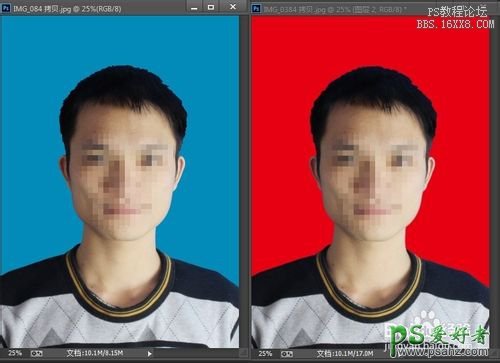
方法/步骤
1、先打开一张证件照,双击图层锁解锁~
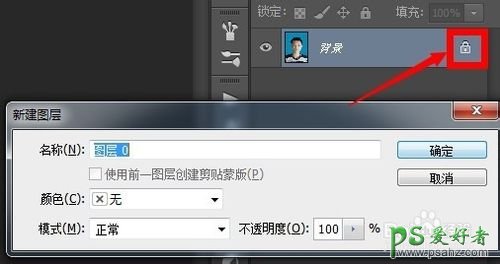
2、点击快速选择工具~

3、按住鼠标在证件照背景上涂抹,这时出现了一个虚线框,尽量使虚线框框住人物轮廓

4、如果不小心涂抹到人物轮廓内侧,也就是虚线框跑得人脸上了,就按住键盘上的alt键,按住鼠标把虚线框推出到人物轮廓边缘~
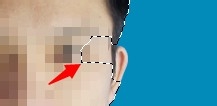
5、人物框选完之后,点击上方菜单栏的选择——反向
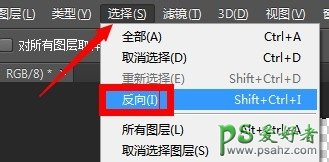
6、这时,虚线框,选中的才是人物,点击调整边缘,调整羽化值的大小,使人物轮廓更平滑,如果轮廓边缘出现了背景色线条,就把移动边缘的滑块往左移动一点点~边缘调整过程中可以在画布中看到实际效果,调到合适位置后,点击确定
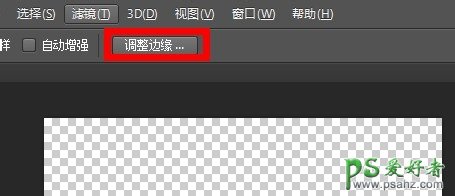
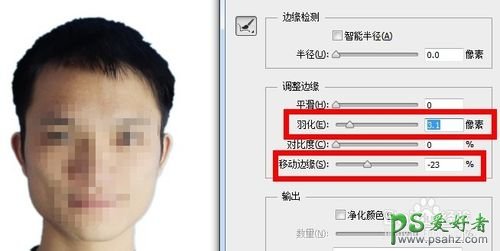
7、然后按住键盘上的ctrl+C复制和ctrl+V粘贴,把人物粘贴到新的图层上
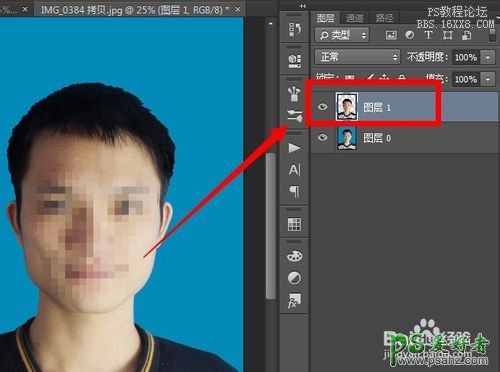
8、点击图层下方的新建图层按钮,新建一个图层,把新建的图层拖到复制出来发人物图层下方
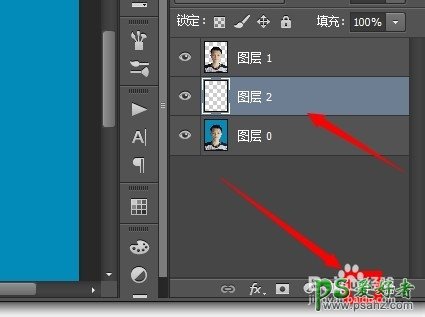
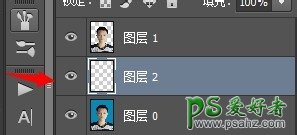
9、点击工具栏的油漆,可以在下方的设置前景色按钮,选择一种颜色,这里选择了红色,然后在画布上点一下,这时,人物背景颜色被换成红色啦~

加载全部内容